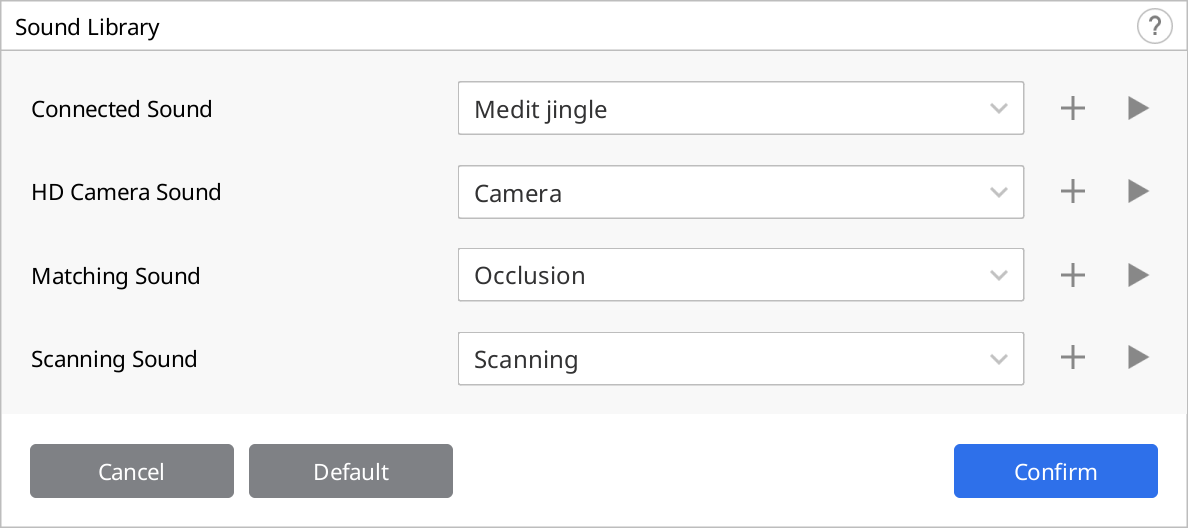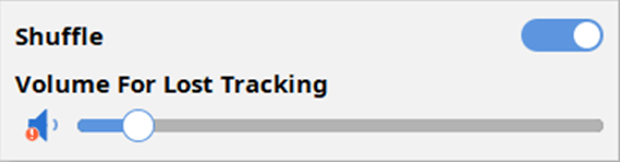- 06 Aug 2024
- 9 Minute de citit
- Imprimare
- ÎntunericLicht
Setări
- Aktualisiert 06 Aug 2024
- 9 Minute de citit
- Imprimare
- ÎntunericLicht
Mergi la Meniu > Setări pentru a deschide fereastra de dialog Setări pentru Medit Scan for Clinics.
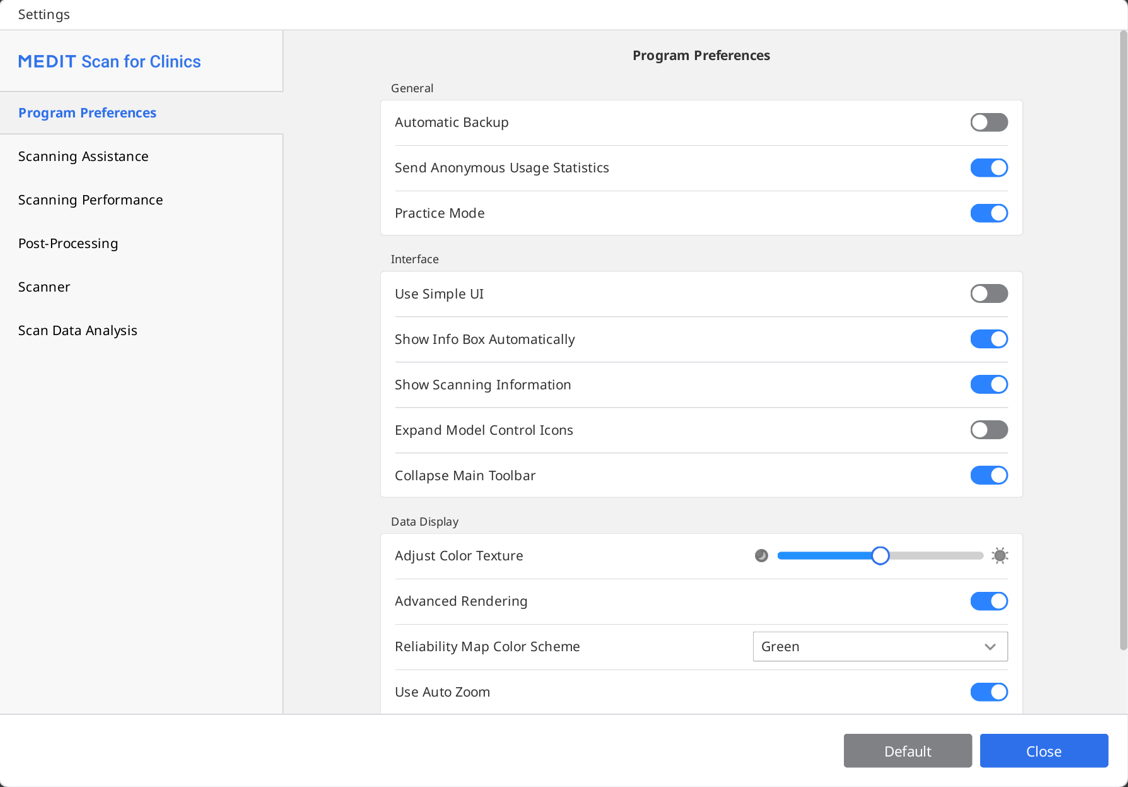
Preferințe program
General
| Backup automat | Salvează temporar lucrarea curentă. Datele de rezervă vor fi folosite pentru recuperare dacă programul se oprește în mod neașteptat fără a salva. |
| Trimite statistici de utilizare anonime | Setează dacă se trimit statistici anonime de utilizare către Medit. Colectarea de statistici anonime Medit se străduiește să îmbunătățească în mod constant produsul și experiența utilizatorului prin colectarea anumitor informații, cum ar fi:
Statisticile de utilizare vor ajuta echipa de dezvoltare să înțeleagă mai bine cerințele utilizatorilor și să facă îmbunătățiri în versiunile viitoare. Nu vom colecta niciodată informații personale, cum ar fi numele tău, numele companiei, adresa MAC sau orice alte informații legate de identificarea personală. Nu putem și nu vom face inginerie inversă asupra datelor colectate pentru a găsi detalii specifice referitoare la proiectele tale. |
| Mod antrenament | Oferă instruire în domeniul scanării pentru utilizatori folosind un model de practică. Când această opțiune este activată, bannerul „Mod antrenament” este afișat pe tot ecranul atunci când nu există date de scanare obținute. * Indisponibil cu i500 |
Interfață
| Utilizează IU simplă | Când este activată, programul trece de la interfața implicită la interfața simplă. Interfața simplă oferă caracteristici minime pentru a obține și prelucra datele de scanare. | |
| Afișează caseta de informații automat | Atunci când este activată, programul afișează automat caseta de informații în colțul din stânga sus al ferestrei în timp ce lucrezi cu programul. | |
| Arată parametrii de scanare | Timpul de scanare | Afișează timpul de scanare pentru fiecare etapă sau timpul total de scanare. |
| Număr de cadre | Afișează numărul de imagini preluate de scaner pentru fiecare etapă sau numărul total. | |
| Viteză de scanare | Afișează viteza de scanare curentă. | |
| Extinde pictogramele de control ale modelului | Când este activată, pictogramele de control al modelului 3D pentru panoramă, rotește, mărire și zoom ajustat sunt adăugate în bara de instrumente laterală. | |
Afișare date
| Ajustează textura culorilor | Ajustează luminozitatea modelului 3D. Culoarea modelului 3D va fi optimizată pentru software-ul de obținere a imaginilor. Când vizualizezi datele utilizând un alt software, culorile rezultate pot fi ușor diferite de cele ale software-ului de obținere a imaginilor. |
| Redare avansată | Afișează date 3D vii cu ajutorul unei tehnologii avansate. |
| Schema de culori a hărții de fiabilitate | Setează culoarea datelor fiabile între verde, albastru și verde/galben. |
| Utilizează zoom automat | Când este pornită, mărirea zoom-ului este setată automat în funcție de dimensiunea datelor de scanare curente. |
| Zoom mărire | Setează manual mărirea zoom-ului atunci când opțiunea „Utilizează zoom automat” este dezactivată. |
Asistență scanare
| Ghid scanare inteligentă | Identifică orice acțiuni neobișnuite în timpul scanării și oferă îndrumări relevante. |
| Săgeată inteligentă | Afișează săgeți albastre pentru a demonstra zonele cu fiabilitate scăzută pe baza datelor de scanare colectate. |
| Avertisment pentru lumină externă (Beta) | Afișarea unui avertisment atunci când o sursă de lumină externă afectează scanarea. * Indisponibil cu i900 |
| Avertisment pentru Date ocluzale | Atunci când utilizatorul face clic pe „Termină” după scanarea datelor, programul verifică datele și starea de aliniere a acestora obținute în timpul etapei de scanare a ocluziei. |
| Activează feedback-ul audio | Indică starea scanerului prin diferite sunete. |
| Biblioteca de sunete | Selectează fișierul de sunet pentru feedback-ul audio care indică starea dispozitivului. Arhivele audio în diverse formate, inclusiv .wav, .mp3 și .wma, pot fi adăugate la lista de sunet.
Pentru sunetul de scanare, sunt oferite opțiuni suplimentare, cum ar fi „Aleatoriu” și „Volum pentru urmărire pierdută”.
|
| Stabilizare imagine Vizualizare live | Când este activată, stabilizarea automată a imaginii este aplicată în Vizualizare live în timpul scanării pentru a oferi utilizatorilor imagini stabilizate cu claritate și stabilitate îmbunătățite. * doar i900 |
| Fereastra de Vizualizare live Presetare | Definește setările implicite pentru opțiunile ferestrei Vizualizare live, cum ar fi dimensiunea ferestrei, detașarea/reinițializarea ferestrei și afișarea/ascunderea mascării. După ce modifici setările din fereastra prestabilită, modificările sunt aplicate ferestrei Vizualizare live care apare în timp ce obții datele de scanare. 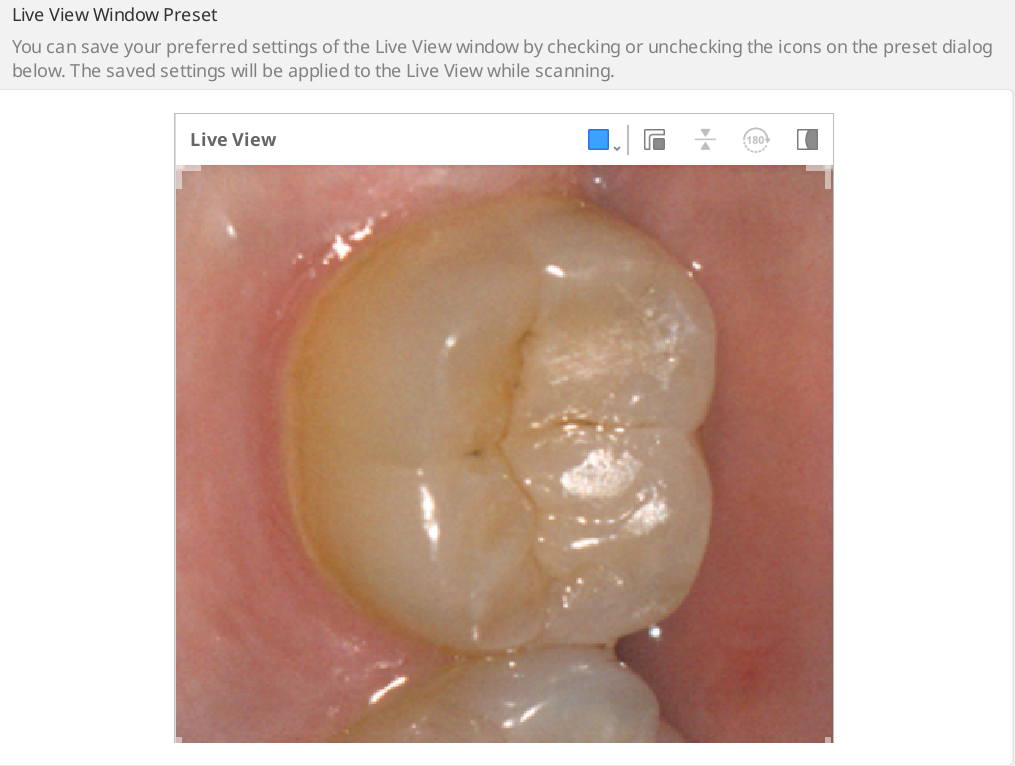 |
Performanță scanare
| Utilizează GPU | Utilizează această opțiune pentru a îmbunătăți performanța generală de calcul cu ajutorul GPU (unitatea de procesare grafică). |
| Prevenirea nealinierii datelor de scanare | Aliniază datele de scanare utilizând informații suplimentare atunci când achiziționați date de scanare cu opțiunea Filtrare inteligentă de pe. |
| Extinderea gamei dinamice | Folosește date periferice pentru a ajuta la scanarea zonelor greu de scanat. |
| Interval Sutură inteligentă | Reglează intervalul de achiziție de noi date de scanare pentru Sutură inteligentă. Când funcția Sutură inteligentă este activată, poți obține și salva zonele necontinue ca date separate, iar zonele continue vor fi aliniate mai târziu, pe măsură ce vei obține mai multe date între ele. Când funcția Sutură inteligentă este activată, poți obține și salva zonele necontinue ca date separate, iar zonele continue vor fi aliniate mai târziu, pe măsură ce vei obține mai multe date între ele.Un Interval sutură inteligentă scurt va începe mai devreme scanarea pentru datele discontinue. În același timp, un interval de sutură inteligentă mai lung va aștepta puțin mai mult timp pentru ca utilizatorul să obțină date consecutive înainte de a accepta date discontinue. |
| Utilizează filtrarea Eroare în Vizualizare live (Beta) | Filtrează imaginea sacadată dobândită în timpul scanării. Rezultatele pot fi afectate de intensitatea semnalului de conectare a scanerului. * doar i700W |
| Filtrare globală a țesuturilor moi | Șterge datele privind țesuturile moi și zgomotul. Filtrarea globală a țesuturilor moi se efectuează în timpul scanării, când treci la o altă etapă de scanare și când termini. |
| Filtrare zgomot activă (Beta) | Elimină în mod eficient datele zgomotoase obținute în timpul scanării. |
| Previne dezalinierea ocluziei (Beta) | Verifică direcția datelor de ocluzie și a datelor mandibulare pentru a preveni dezalinierea în timpul achiziționării datelor de ocluzie. |
| Scanare metal | Activează această opțiune pentru a aplica automat setările optimizate pentru scanări metalice atunci când protezele metalice, cum ar fi coroanele, ocupă mai mult de o anumită suprafață de scanare. |
Post-procesare
| Stabilește dimensiune fișier automat | Activează această opțiune pentru a aplica automat dimensiunea optimă a fișierului pentru datele de scanare. |
| Dimensiune fișier | Ajustează dimensiunea fișierului rezultat. Setarea barei glisante spre stânga face ca calculul să fie mai rapid și produce un rezultat mai mic. Setarea barei glisante spre stânga face ca calculul să fie mai rapid și produce un rezultat mai mic.Utilizatorii pot determina dimensiunea fișierului în funcție de utilizarea preconizată a fișierului rezultat. Fișele de rezultat mai mici sunt potrivite pentru cazurile ortodontice. |
| Optimizează alinierea ocluziei | Atunci când este activat, programul optimizează datele de aliniere a ocluziei. Setează bara glisantă spre stânga pentru a slăbi alinierea mușcăturii maxilarului și mandibulei, în timp ce setarea barei glisante spre dreapta strânge alinierea mușcăturii maxilarului și mandibulei. Setează bara glisantă spre stânga pentru a slăbi alinierea mușcăturii maxilarului și mandibulei, în timp ce setarea barei glisante spre dreapta strânge alinierea mușcăturii maxilarului și mandibulei. |
| Utilizează culori învecinate pentru umplerea găurilor | Activează această opțiune dacă dorești să completezi spațiile goale din datele de scanare cu culoarea datelor adiacente. |
| Șterge stratificarea datelor (Beta) | Identifică și elimină automat zonele cu straturi duble sau cu straturi multiple, optimizând în același timp datele de scanare. |
| Utilizează procesarea în fundal | Procesarea datelor în fundal pentru etapele în care nu se obțin sau se manipulează date. |
| Optimizează după alinierea ocluziei | Optimizează automat datele maxilare și mandibulare atunci când alinierea ocluzală este finalizată. Relațiile ocluzale optimizate îți permit să previzualizezi starea ocluzală a datelor finale de rezultat. |
| Optimizarea automată a datelor de scanare | Optimizează automat în timpul procesului de obținere a datelor de scanare. |
Prelucrarea datelor de înaltă rezoluție
| Aplică la | Atât datele de scanare SD cât și HD | Aplică procesarea datelor de înaltă rezoluție la toate datele de scanare SD și HD, dacă există date HD. |
| Numai date de scanare HD | Aplică procesarea datelor de înaltă rezoluție numai la datele HD. | |
| Aplică la Datele dinților pregătiți (Beta) | Activează această opțiune pentru a permite programului să detecteze automat datele dinților pregătiți și să aplice procesarea datelor de înaltă rezoluție la datele dinților pregătiți. Când această opțiune este activată, zona dintelui pentru numerele de dinți înregistrate din Medit Link poate fi selectată în funcția Revizuire scanare inteligentă. De asemenea, dacă sunt specificate liniile de margine, dinții cu margini sunt procesați ca date de înaltă rezoluție. | |
Scaner
| Pornește scanarea automată | Programul începe automat scanarea atunci când intri în etapele de scanare, fără a fi nevoie să efectuezi vreo acțiune pentru a începe scanarea. Când această opțiune este dezactivată, poți începe scanarea apăsând butonul Scanează sau, pentru i900, apăsând de două ori pe Banda tactilă. |
| Perioada de calibrare (Zile) | Setează perioada de calibrare a scanerului. |
| Inițiază scanarea cu scanare HD | Setează pentru a începe scanarea în modul HD în mod implicit. |
| Lumină de scanare | Setează dacă se utilizează lumină albastră sau albă pentru lumina de scanare. |
| Notificare despre temperatura minimă a scanerului | Temperatura scanerului este verificată atunci când utilizatorul începe să scaneze. Dacă temperatura scanerului scade sub valoarea minimă, scanerul începe să se preîncălzească. * Indisponibil cu i500 |
| Pornește UV automat | Setează pentru a porni automat lumina UV atunci când scanerul este conectat sau când se oprește scanarea. Lumina UV va fi oprită automat după timpul setat pentru opțiunea „Timpul de funcționare UV” sau atunci când începe scanarea. * Indisponibil cu i500, i600 |
| Timpul de funcționare UV | Stabilește durata de timp pentru opțiunea „Pornește UV automat” * Indisponibil cu i500, i600 |
| Pornește feedback-ul prin vibrații în timpul scanării | Notifică utilizatorii prin vibrații ale scanerului în caz de aliniere greșită, etc. * Nu este disponibil cu i500, i600 |
| Mod de ventilație anti-ceață | Selectează un mod de ventilator între „Mod silențios” și „Mod performanță înaltă” pentru a elimina aburirea oglinzii atunci când temperatura scanerului este scăzută. |
| Experiențe de scanare | Selectează dacă vrei să afișezi ecranul mai uniform sau să obții date de scanare cu cea mai bună performanță. * doar i700, i700W, i900 |
Acțiuni buton de scanare
| Dublu clic | Definește acțiunea de dublu clic a butonului Scanează de pe scaner. * Indisponibil cu i900 |
| Triplu clic | Definește acțiunea de triplu clic a butonului Scanează de pe scaner. * Indisponibil cu i500, i900 |
| Clic lung | Definește acțiunea de apăsare lungă a butonului Scanează de pe scaner. * Indisponibil cu i900 |
Gesturi tactile (doar i900)
| Tutorial de interfață tactilă | Execută fereastra de dialog Tutorialul de interfață tactilă pentru a exersa modul de utilizare a interfețelor tactile, inclusiv Bandă tactilă, Touchpad și Buton Meniu. |
| Bandă tactilă - Glisează stânga | Definește acțiunea de glisare spre stânga a Benzii tactile pe scaner. |
| Bandă tactilă - Glisează dreapta | Definește acțiunea de glisare spre dreapta a funcției Bandă tactilă pe scaner. |
| Touchpad - Atingere dublă | Definește acțiunea de dublă atingere a touchpad-ului de pe scaner. |
| Buton Meniu - Atingere lungă | Definește acțiunea de apăsare lungă a butonului de meniu de pe scaner. |
Pe baterie (doar i700 wireless)
| Trecerea la Modul repaus după | Scanerul intră în modul repaus atunci când nu este utilizat timp de numărul de minute introdus. |
| Oprește scanerul după | Scanerul este oprit atunci când nu este utilizat timp de numărul de minute introdus după intrarea în modul repaus. |
Când este conectat la priză
| Trecerea la Modul repaus după | Scanerul intră în modul repaus atunci când nu este utilizat timp de numărul de minute introdus. * doar i900 |
| Oprește scanerul după | Scanerul este oprit când nu este utilizat timp de numărul de minute introdus atunci când este conectat la priză. * Nu este disponibil cu i500 |
Analiză date de scanare
Revizuire scanare inteligentă
| Activează etapa de revizuire a scanării inteligente | Activează această opțiune pentru a afișa etapa Revizuire scanare inteligentă în fluxul de lucru. |
| Alinierea cu planul ocluzal la intrarea în etapa de revizuire a scanării inteligente | Activează această opțiune pentru a alinia datele la planul ocluzal atunci când intri în etapa Revizuire scanare inteligentă înainte de a începe revizuirea datelor. |
| Verifică Adâncimea reducerii dintelui pentru Revizuire pregătire | Activează această opțiune pentru a verifica adâncimea de reducere a dinților atunci când folosești funcția Revizuire pregătire în etapa Revizuire scanare inteligentă. |
| Verifică Distanța față de antagonist pentru Revizuire pregătire | Activează această opțiune pentru a verifica distanța până la antagonist atunci când folosești funcția Revizuire pregătire în etapa Revizuire scanare inteligentă. |
| Verifică Distanța față de adiacent pentru Revizuire pregătire | Activează această opțiune pentru a verifica distanța față de cele adiacente atunci când se utilizează funcția Revizuire pregătire în etapa Revizuire scanare inteligentă. |
Revizuire pregătire
Distanțe
Setează valorile de mai jos ca un criteriu pentru a determina dacă reducerea dentară a fost efectuată corect. Valorile setate sunt, de asemenea, utilizate ca referință pentru Revizuire scanare inteligentă.
| Distanța minimă față de antagonist (mm) | Setează valoarea minimă a distanței față de antagonist. |
| Distanța minimă față de adiacent (mm) | Setează valoarea minimă pentru distanța față de adiacent. |
Adâncimea reducerii dintelui
Setează valorile de mai jos ca un criteriu pentru a determina dacă reducerea dentară a fost efectuată corect. Valorile setate sunt, de asemenea, utilizate ca referință pentru Revizuire scanare inteligentă.
| Aplică reducere dinte uniformă | Activează această opțiune pentru a aplica o adâncime uniformă de reducere a dinților ca referință pentru toate direcțiile.
|
| Adâncime minimă de reducere (mm) | Setează valoarea minimă a adâncimii de reducere a dintelui pentru toate direcțiile. |
| Labial/Bucal (mm) | Setează valoarea minimă pentru adâncimea de reducere labială/bucală. |
| Palatal/Lingual (mm) | Setează valoarea minimă pentru adâncimea de reducere palatală/linguală. |
| Interproximal (mm) | Setează valoarea minimă pentru adâncimea de reducere interproximală. |
| Ocluzal (mm) | Setează valoarea minimă pentru adâncimea de reducere ocluzală. |